Panda Antivirus Test 2024: Lohnt sich der Kauf?
Panda Überblick 2024
Panda ist seit langem eines meiner liebsten kostenlosen Antivirenprogramme – denn es bietet die gewünschten Echtzeitschutzfunktionen, für die man bei anderen Marken bezahlen muss. Als ich also die Chance hatte, die kostenpflichtigen Abonnements zu testen, war ich gespannt, ob die Fülle an zusätzlichen Funktionen, die Panda seinen Abonnenten bietet, die Kosten wert sind.
Nach ausführlichen Tests war ich relativ enttäuscht, dass Panda einen „Mehr-ist-besser-Ansatz“ für zusätzliche Funktionen zu haben scheint. Panda bietet eine Menge Funktionen, die bei erstklassigen Diensten wie Norton oder TotalAV fehlen – die Funktionen selbst bieten aber nicht immer einen Mehrwert.
Daher sind die kostenpflichtigen Abonnements von Panda für die meisten Nutzer einfach nicht den Preis wert. Die kostenlose Version zeichnet sich durch Echtzeitschutz aus und erkannte in meinen Tests fast 100 % der Malware-Bedrohungen. Sie bietet zudem einige der besseren Zusatzfunktionen – ein VPN, einen Spielemodus und eine Prozessüberwachung, um nur einige zu nennen. Wenn du zusätzliche Funktionen wie einen Passwort-Manager, eine Kindersicherung oder Tools zur Geräteoptimierung benötigst, dann könnte die kostenpflichtige Version eine gute Wahl sein. Andernfalls empfehle ich, mit der kostenlosen Version fortzufahren.
Hast du es eilig? Hier ist eine kurze Zusammenfassung (Dauer: 1 Minute)
- Leistungsstarker Antiviren-Scanner in allen Tarifen. Ich bin beeindruckt, dass Panda in Tests 100 % der Echtzeit-Cyberbedrohungen erkannt hat. Schau dir die vollständigen Testergebnisse hier an.
- Vollgepackt mit zusätzlichen Funktionen, jedoch sind nicht alle nützlich. Panda bietet dir viele Tools, aber einige sind schwierig zu bedienen oder nicht effektiv. Schau dir an, welche Funktionen es wert sind, überprüft zu werden.
- Die Apps auf Windows, Mac, Android und iOS sind benutzerfreundlich. Panda ist auf allen Plattformen einfach zu verwenden, aber Windows bietet die umfassendste Sicherheit. Springe direkt hier hin, um die Unterschiede zwischen den unterstützten Plattformen zu sehen.
- Der Support war meist sehr langsam und nicht sonderlich reaktionsfähig. Die Wartezeiten beim E-Mail- und Telefon-Support sind lang und der Live-Chat ist lediglich für Premium-Nutzer verfügbar. Finde hier heraus, welche Kontaktmethode am besten ist.
- Umfassende kostenlose Version. Panda bietet auch kostenlos hervorragende Sicherheit, während Premium-Abonnements das Upgrade nicht wert sind. Spring direkt nach unten, um zu sehen, was in jedem Panda-Abonnement enthalten ist.
Sicherheit
Ich bin von der Antiviren-Technologie von Panda beeindruckt, vor allem, weil sie sowohl bei den kostenlosen als auch bei den kostenpflichtigen Tarifen denselben leistungsstarken Schutz bietet. Panda verwendet eine Kombination von Scannern, um Geräte vor Echtzeit-, Ransomware- und Phishing-Bedrohungen zu schützen. In Bezug auf den Virenschutz ist Panda meiner Meinung nach einer der besten Anbieter auf dem Markt.
Virenscan und Cloud Cleaner – Effiziente und gründliche Scanning-Optionen
In unabhängigen Tests erkannte die kostenlose Version von Panda 99,7 % der Malware, die in den letzten 4 Wochen entdeckt wurde. Dieser Wert ist besonders beeindruckend für kostenlose Antiviren-Software – einige Top-Dienste wie McAfee oder Avira erkannten in denselben Tests weniger Bedrohungen als Panda.
Außerdem hat mich gefreut, dass Panda weniger falsch markierte Dateien lieferte als nach Industriestandard üblich. Es wurden nur 2 Dateien als potenziell bösartig erkannt, obwohl sie in Wirklichkeit sicher waren. Das ist zwar etwas unangenehm, aber mir ist es lieber, wenn mein Antivirus ein paar falsche Warnungen ausgibt, als wenn er etwas Gefährliches übersieht.
Panda bietet dir 3 Scan-Optionen zur Auswahl:
- Kritische Bereiche – Untersucht die Bereiche auf deinem Gerät, die am ehesten von Malware angegriffen werden, einschließlich Speicher, laufende Prozesse und Cookies
- Vollständiger Scan – Untersucht alle Dateien, Ordner und Programme auf deinem Gerät
- Benutzerdefinierter Scan – Wähle, welche Objekte Panda auf Malware prüfen soll
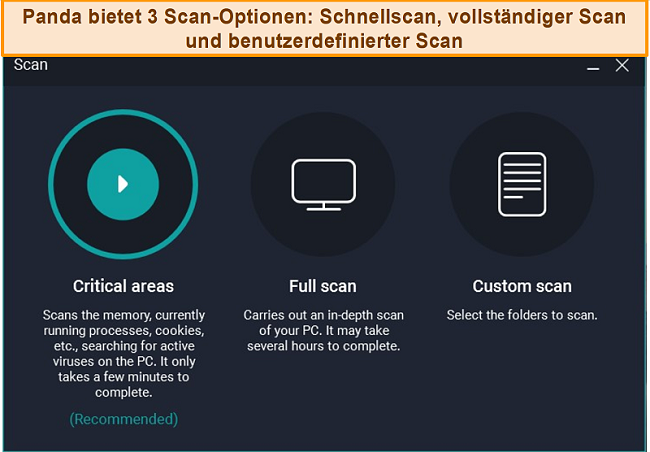
Der Scan der kritischen Bereiche überprüfte über 60.000 Objekte in weniger als 3 Minuten, was ich als sehr schnell empfand. Er entdeckte ein PUP (potenziell unerwünschtes Programm) und schickte es in die Quarantäne, damit ich es mir ansehen konnte. Ich führte zudem einen vollständigen Scan durch, der knapp eine Stunde für die Überprüfung von über 850.000 Objekten benötigte. Ich hatte erwartet, dass es etwas länger dauern würde. Denn Panda hatte mich gewarnt, dass es mehrere Stunden dauern könnte. Im Vergleich zu anderen Programmen war Panda dementsprechend ein wenig langsamer. Zum Vergleich: Norton benötigte nur 12 Minuten für den Scan von fast 800.000 Objekten.
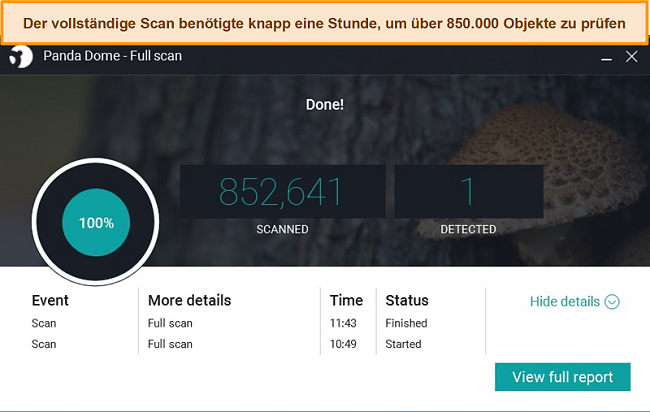
Im Gegensatz dazu habe ich den Scanner von Panda auf meinem MacBook Pro verwendet und es hat fast 8 Stunden gedauert, bis er fertig war. Das ist völlig inakzeptabel – kein vollständiger Scan sollte so viel Zeit in Anspruch nehmen. Ich empfehle macOS-Benutzern dringend, Panda komplett zu ignorieren und stattdessen Intego, Norton oder Avira in Betracht zu ziehen.
Mir gefällt, dass Panda sogar einen Cloud Cleaner-Scan in den kostenlosen Plan einbezieht (zu finden im Abschnitt Rescue Kit in der App). Dies ist ein detaillierter Scan, der in der Cloud läuft und sehr wenig CPU-Leistung beansprucht. Er führt einen erweiterten Scan durch und findet Malware, die von herkömmlichen Antivirenprogrammen möglicherweise übersehen wird. Dies ist eine großartige Funktion, wenn du vermutest, dass du einen Virus hast und besonders gründlich sein willst. Ich habe den Cloud Cleaner sowohl nach dem Critical Areas Scan als auch nach dem Full Scan ausgeführt und er hat ein weiteres PUP entdeckt, das ich von meinem Gerät löschen wollte.
Ich würde es gerne sehen, wenn Panda Cloud-basiertes Scannen als Standard integrieren würde, da dies bedeuten würde, dass du keine zwei separaten Scans für eine detaillierte Erkennung durchführen musst. Einige Antivirenprogramme, wie Avira, bieten Cloud-Scans sogar für ihre schnellen Scans an. Das ist viel bequemer. Wobei ich sagen muss, dass der Cloud Cleaner von Panda schnell und einfach zu bedienen ist.
Die Leistung meines Computers verlangsamte sich ein wenig, wenn Panda im Hintergrund lief. Beim Aufrufen von Websites wie z. B. Netflix oder beim Starten von Apps wie Microsoft Office kam es zu Verlangsamungen. Und auch beim Kopieren von Dateien von meinem Computer auf eine externe Festplatte kopierte hat sich meine Systemleistung verringert. Im Vergleich zur normalen Geschwindigkeit, stellte ich einen Geschwindigkeitseinbruch von 45 % fest. Das ist eine große Reduzierung – ich empfehle dir daher, Scans nur dann auszuführen, wenn du dein Gerät nicht aktiv benutzt. So kannst du lästige Verlangsamungen vermeiden.
Echtzeitschutz – Hervorragend geeignet für die Erkennung neuer und aufkommender Cyberbedrohungen
Der Echtzeitschutz von Panda hat mich wirklich beeindruckt. Vor allem, weil er in der kostenlosen Version enthalten ist. Bei Tests mit über 350 Live-URLs bösartiger Websites hat Panda 100 % der Zero-Day-Bedrohungen in Echtzeit erfolgreich erkannt und blockiert. Das sind Bedrohungen, die so neu sind, dass die Entwickler noch keine Gelegenheit hatten, Schutzmaßnahmen gegen sie zu entwickeln. Besonders beeindruckend ist, dass die kostenlose Version von Panda bessere Ergebnisse erzielte als einige hochkarätige kostenpflichtige Programme von Anbietern wie Bitdefender oder Kaspersky.
Der Echtzeitschutz von Panda ist deshalb so effektiv, weil er nicht auf eine Datenbank mit bekannter Malware angewiesen ist. Dies ist bei einigen anderen Antivirendiensten der Fall. Stattdessen nutzt Panda eine Kombination aus Big Data und maschinellem Lernen, um bei der Malware-Erkennung ganz vorne mit dabei zu sein. Big Data ist ein Begriff für eine Gruppe von Tools, die entwickelt wurden, um große Datenmengen effizient zu analysieren (etwas, das ein Mensch nicht tun könnte). Pandas Machine Learning nutzt diese analysierten Daten, um sich selbst neue Verhaltensmuster und statistisch wichtige Informationen beizubringen. Durch die Zusammenarbeit dieser beiden Tools kann Panda neue Online-Bedrohungen vorhersagen und sie blockieren, bevor sie deine Geräte angreifen können.
Download- und Phishing-Schutz – Blockiert effektiv bösartige Dateien
Ich bin beeindruckt, wie leicht Panda Downloads mit bösartiger Software blockiert. Während meiner Tests habe ich nämlich versucht, mehrere Dateien von EICAR.com herunterzuladen. Hierbei handelt sich um eine Website, die sichere Dateien speziell für Antivirentests bereitstellt. Panda stoppte jeden Versuch – so hatte ich keine Chance, die Datei überhaupt auf meine Geräte zu bekommen. Seltsamerweise erhielt ich keine Popup-Benachrichtigung oder Warnung von Panda, die mich darüber informierte, dass der bösartige Download blockiert wurde. Ich entdeckte die Aktion erst, als ich das Panda-Dashboard überprüfte und sah, dass ich eine Informationswarnung hatte.
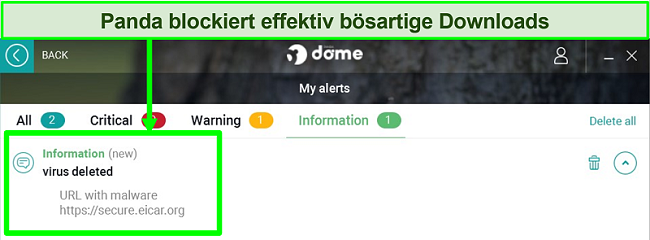
Als ich versuchte, auf Websites und Dienste zuzugreifen, die dafür bekannt sind, Malware zu hosten, gab es keinen Hinweis darauf, dass Panda die Website blockiert. Stattdessen wurde ich mit einer Browserseite konfrontiert, die besagte, dass die Seite nicht erreicht werden konnte. Zuerst dachte ich, dass etwas mit meiner Internetverbindung nicht stimmt. Dann schaute ich tiefer in die App hinein und fand den Abschnitt „Ereignisse“ in der Antivirus-Funktion. Dort konnte ich dann sehen, dass Panda mich daran gehindert hatte, Websites mit bösartiger Software zu besuchen. Obwohl der Phishing-Schutz von Panda funktioniert, würde ich es vorziehen, wenn er Popup-Warnungen ausgeben würde, um mich zu informieren, wenn er gefährliche Websites erfolgreich blockiert.
Trotz seines fehlerhaften Benachrichtigungssystems war ich zufrieden damit, wie effektiv Panda mein Gerät vor bösartigen Betrügereien schützt. Das Beste von allem ist, dass der Download- und Phishing-Schutz standardmäßig im kostenlosen Panda-Abo enthalten ist.
Ransomware-Schutz – Exzellente Verteidigung gegen Ransomware-Angriffe
Ransomware-Angriffe sind auf dem Vormarsch und sie sind eine extrem störende Online-Bedrohung. Sie funktionieren, indem sie dir den Zugriff auf deine Dateien und Geräte entziehen. Die Hacker verlangen dann eine Zahlung, bevor du wieder Zugriff erhältst – und selbst wenn du zahlst, gibt es keine Garantie, dass du wieder Zugriff auf dein Gerät erhältst. Ziemlich fies, oder?
Daher erwarte ich, dass der Ransomware-Schutz ein wesentlicher Bestandteil des von mir gewählten Antivirenprogramms ist. Ich habe festgestellt, dass Panda bei dieser Sicherheitsbedrohung hervorragende Arbeit leistet und 100 % der bekannten Ransomware-Dateien blockiert. Mit seinem hervorragenden Echtzeitschutz kannst du sicher sein, dass Panda deine Geräte auch vor den neuesten Ransomware-Bedrohungen schützen kann.
Ich war enttäuscht, dass der Ransomware-Schutz in der kostenlosen Version von Panda nicht verfügbar ist, aber das ist bei kostenloser Software ziemlich normal. Was mich überrascht hat, ist, dass diese Funktion auch in Pandas Dome Essential Abonnement nicht verfügbar ist. Wenn ich für eine Antiviren-Software bezahle, erwarte ich jedoch eine umfassende Abdeckung. Daher ist es schade, dass sie auch im günstigsten Abonnement nicht enthalten ist.
Quarantäne – Einfaches Entfernen oder Wiederherstellen verdächtiger Dateien
Die Quarantäne von Panda ist eine der am einfachsten zu bedienenden, die ich getestet habe. In der Antivirus-Einstellung ist sie klar gekennzeichnet. Ein Klick öffnet die Quarantäne in einem neuen Fenster und von dort aus kannst du genau sehen, welche Dateien als verdächtig eingestuft wurden.
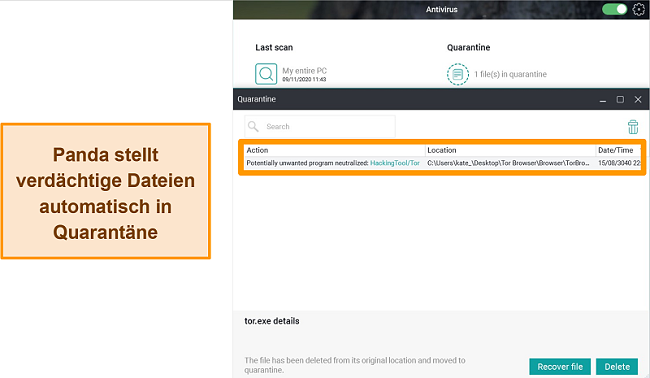
Was mir an Pandas Quarantänefunktion gefällt, ist, dass ich auf einem Blick direkt sehen kann, warum Dateien markiert wurden und welche Maßnahmen Panda zum Schutz meines Geräts ergriffen hat. Außerdem wird mir der vorherige Speicherort der Datei angezeigt, sodass ich ihren Ursprung bestimmen kann.
Panda stellt Dateien zwar automatisch in Quarantäne, löscht sie aber nicht von sich aus. Das bedeutet, dass du möglicherweise ein wenig Zeit damit verbringen musst, herauszufinden, welche Dateien zu löschen und welche wiederherzustellen sind, wenn einige fälschlicherweise markiert wurden. Es ist jedoch eine Erleichterung zu wissen, dass du, selbst wenn eine Datei bösartig ist, genau sehen kannst, woher sie stammt. So kannst du in Zukunft wachsam sein.
Firewall – Anpassbarer Schutz basierend auf Standort und Netzwerk
Eine solide Firewall ist eine Funktion, die jedes mit dem Internet verbundene Gerät braucht. Und das Angebot von Panda enttäuscht nicht. Die Firewall ist in allen Panda-Tarifen verfügbar (auch in der kostenlosen Version!) und schützt dich vor unerwünschten Verbindungen und bösartigem Datenverkehr, der sonst unbemerkt bleiben könnte. Ich habe festgestellt, dass die Microsoft Defender-Firewall mehr als genug ist, um meinen Computer zu schützen. Jedoch geht die Firewall von Panda mit anpassbaren Sicherheitsstufen noch einen Schritt weiter.
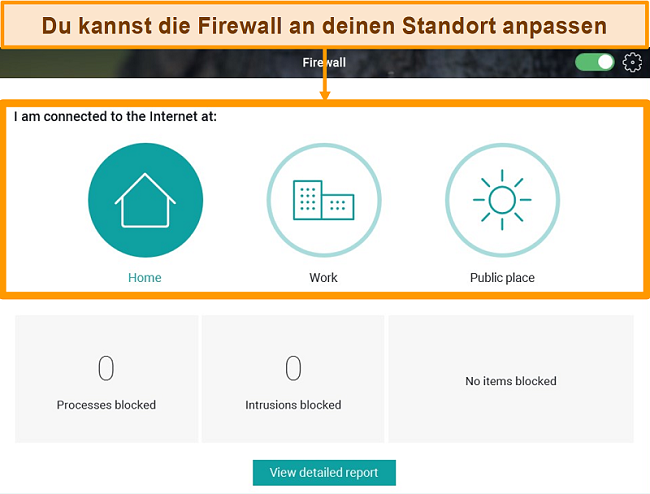
Mit einem einzigen Klick kannst du Panda wissen lassen, mit welcher Art von Netzwerk du verbunden bist – von deinem Heimnetzwerk, das am sichersten ist, bis hin zu einem extrem unsicheren öffentlichen Netzwerk. Je unsicherer das Netzwerk ist, desto mehr Prüfungen führt Panda beim eingehenden Datenverkehr durch.
Du kannst in den Firewall-Einstellungen deine eigene Konfiguration einrichten, wenn es Programme gibt, die du immer durchlassen willst. Die Firewall funktioniert auch einwandfrei, ohne dass du Änderungen an ihr vornehmen musst.
Merkmale
Pandas Antivirus-Versionen sind vollgepackt mit zusätzlichen Funktionen, aber leider handelt es sich bei den meisten um Tools, die du nie wirklich brauchen wirst. Während meiner Tests habe ich nur ein paar Funktionen gefunden, die sich als wirklich nützlich erwiesen haben. Es wäre mir lieber, wenn Panda Zeit und Mühe in eine kleinere Anzahl von Qualitätsfunktionen investieren würde, anstatt seine Software mit unbedeutenden Angeboten vollzustopfen.
Rescue Kit – Säubert infizierte Geräte und erkennt fortgeschrittene Malware
Das Rescue Kit ist eine ziemlich einzigartige Funktion, die ich nicht oft sehe (selbst hochwertige Dienste wie Norton und TotalAV enthalten so etwas nicht).
Das Rescue Kit bietet 2 Funktionen:
- Erstellen eines Rettungs-USB-Laufwerks – Für Computer, die so stark mit Viren infiziert sind, dass du das System nicht mehr starten kannst
- Erkennen von fortgeschrittenen Viren – Lade den Cloud Cleaner herunter, eine Deep-Scan-Option zur Virenerkennung, die herkömmliche Antivirus-Optionen übersehen
Ich fand beide Funktionen des Rescue Kits nützlich und sehr benutzerfreundlich. Die Erstellung des Rettungs-USB-Laufwerks dauerte weniger als eine Minute, und die Anweisungen waren einfach zu befolgen. Nachdem ich das Rettungslaufwerk erstellt hatte, schloss ich das USB an einen alten Windows-Laptop an, der mit mehreren Viren infiziert war. Ich war überrascht, wie gut es funktionierte – das Rettungs-USB-Kit entfernte alle Malware und brachte meinen Laptop in weniger als 20 Minuten wieder zum Laufen.
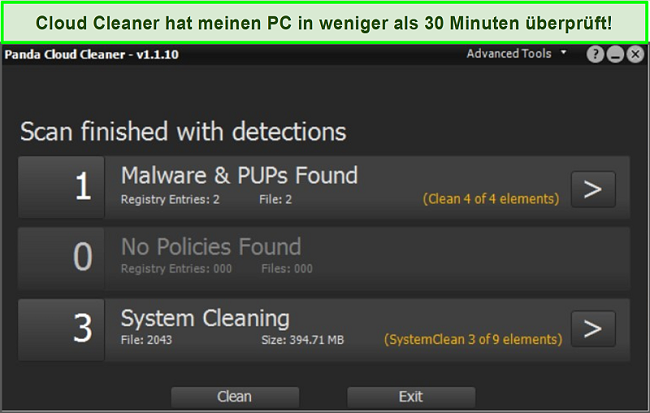
Der Cloud Cleaner hat zudem bei der Reinigung meines Laptops geholfen, indem er 2 PUPs (potenziell unerwünschte Programme) identifiziert und fast 400 MB Speicherplatz wiederhergestellt hat. Hinsichtlich des Cloud Cleaner Scans bin ich zufrieden. Denn dieser dauerte nur etwa 30 Minuten, was ich schnell fand, wenn man bedenkt, wie gründlich der Scan ist. Alles in allem war ich von Rescue Kit beeindruckt, da es meinen Laptop in weniger als einer Stunde wiederhergestellt hat. Mehrere andere Antivirenprogramme waren nicht in der Lage, das Gerät in diesem Maße zu reinigen.
Process Monitor – Alle laufenden Prozesse und Sicherheitseinstufungen einfach sehen
Ich war mir nicht sicher, wie nützlich ich einen zusätzlichen Prozessmonitor finden würde, da ich bereits den Windows Task Manager verwende. Der Hauptunterschied zwischen dem Prozessmonitor von Panda und dem, den ich auf meinem Computer habe, liegt jedoch in der Rubrik „Klassifizierung“. Ich kann ganz einfach die neuesten Prozesse und ihre Sicherheitsstufe sehen.
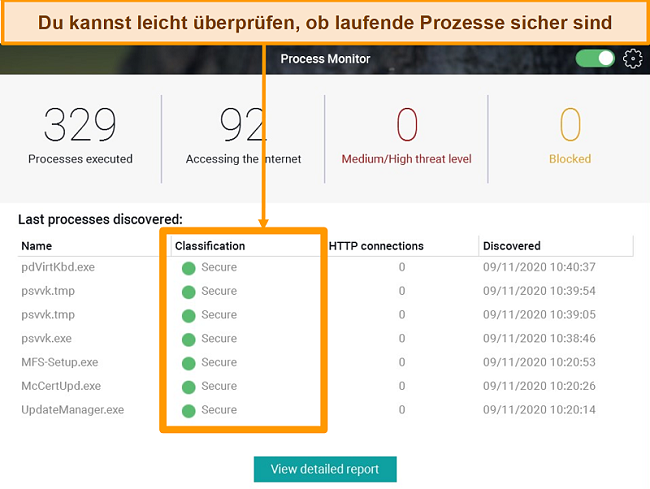
Dies sorgte bei mir für ein solides Sicherheitsgefühl, da ich leicht sehen konnte, ob sich irgendwelche Prozesse, von denen ich nichts wusste, im Hintergrund versteckten. Wenn Panda einen Prozess als verdächtig einstufte, erhielt ich eine Popup-Benachrichtigung und konnte gegen die Bedrohung vorgehen (indem ich sie in die Quarantäne schickte). Wenn ein Prozess als bösartig erkannt wird, blockiert Panda ihn sofort und sendet eine Benachrichtigung, die du dir dann direkt ansehen kannst. Es werden zwar nur die neuesten Prozesse aufgelistet, aber du kannst auf „Detaillierten Bericht anzeigen“ klicken, um mehr zu sehen.
Ich habe mich dabei ertappt, dass ich den Prozessmonitor von Panda häufiger benutzt habe als den Windows Task-Manager, um zu überprüfen, wie sicher laufende Prozesse sind.
Application Control – Bietet hochgradig konfigurierbare Kontrolle über Apps
Die Funktion Application Control von Panda gibt dir nicht nur mehr Kontrolle über deine Apps, sondern erhöht auch die allgemeine Geräte- und Datensicherheit.
Wenn Application Control aktiviert ist, wird dein Gerät zu einem geschlossenen und sicheren System. Alle Apps, die versuchen, sich zu installieren oder Einstellungen zu ändern, werden von Panda markiert und du erhältst eine Benachrichtigung. Anschließend kannst du entscheiden, ob diese App ausgeführt werden soll oder nicht. Gleichzeitig bist du vor unbekannten Programmänderungen oder verdächtigen Downloads geschützt, die versuchen, sich ohne dein Wissen zu installieren.
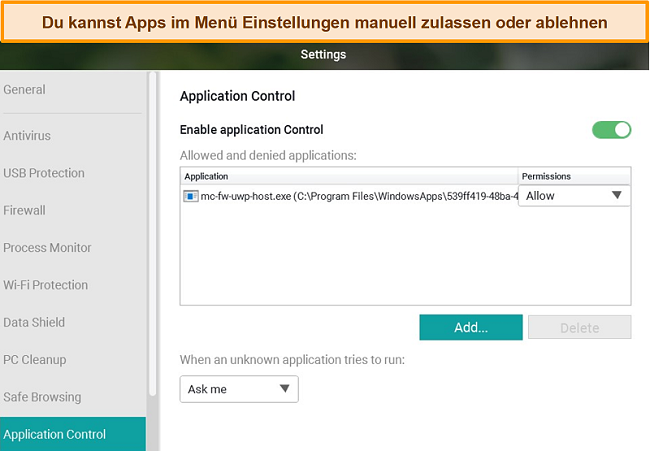
Ich weiß zwar, dass die Antiviren-Sicherheit von Panda von erstklassiger Qualität ist, aber die Online-Bedrohungen ändern sich ständig. Es kann nicht schaden, eine zusätzliche Schicht lokaler Sicherheit zwischenzuschalten. Viele der zusätzlichen Funktionen von Panda sind zwar nutzlos, jedoch ist die Anwendungskontrolle tatsächlich eine wertvolle Ergänzung.
Passwort-Manager – Zeitaufwändige Einrichtung, funktioniert aber gut, wenn er einmal installiert ist
Ein Passwort-Manager sollte einfach herunterzuladen, zu installieren und zu verwenden sein. Leider ist der ganze Prozess bei Panda eher komplex und ermüdend. Panda verrät dir nämlich nicht, dass du dich am Anfang für ein Panda Dome Passwords Konto anmelden musst. Sobald du ein Konto erstellt hast, bekommst du vollen Zugriff auf die Passwort-Manager-Funktion in der App.
Leider musste ich alle meine Passwörter manuell eingeben. Das hat mich überrascht, da sowohl Norton als auch Avira die Anmeldedaten automatisch auf der Grundlage vorhandener, automatisch gespeicherter Informationen ausfüllen. Die gute Nachricht ist, dass ich nach dem Hinzufügen meiner Anmeldedaten keine weiteren Probleme mit Pandas Password Manager hatte.
VPN – Starke Verschlüsselung und Leckschutz, aber eingeschränkte Funktionalität
Ein VPN ist ein großartiges Sicherheitstool, das dazu dient, deine Online-Aktivitäten zu verschleiern und deinen wahren Standort geheim zu halten. Wenn du mit einem VPN-Server verbunden bist, durchlaufen alle deine Daten den Server, bevor sie zu der Website oder dem Dienst gelangen, auf die du zugreifen willst. So kann suggeriert werden, dass sich dein Gerät in einem anderen Land befindet und geografische Inhaltsbeschränkungen können umgangen werden.
Pandas VPN wird von Hotspot Shield betrieben, einem der hochwertigsten VPN-Dienste auf dem Markt. Da ich Hotspot Shield schon einmal benutzt hatte, war ich zuversichtlich, dass Pandas VPN meine Verbindung mit der höchsten Verschlüsselungsstufe (256-AES-Bit) sichern würde und dass meine IP-Adresse nicht durchsickern würde. Ich habe mehrere Tests durchgeführt und festgestellt, dass ich recht hatte.
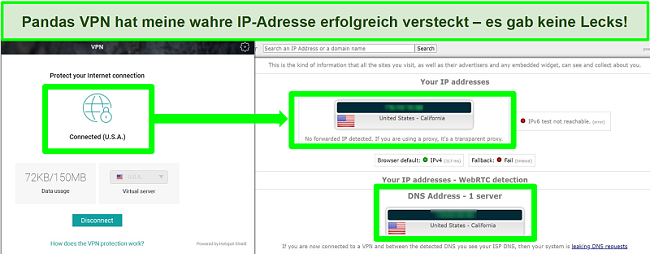
Meine Internetgeschwindigkeiten waren während der Verbindung hoch – sogar zu entfernten Servern in den USA und Japan. Sie sank nie unter 50 Mbit/s, was schnell genug ist, um online zu surfen, Filme zu streamen und Dateien ohne Verzögerung oder Pufferung herunterzuladen. Ich war sogar in der Lage, die extrem harten Inhaltssperren von Netflix zu umgehen. So konnte ich problemlos auf die US-Inhaltsmediathek zugreifen!
Das bedeutet, dass Pandas VPN dich auf nur 150 MB Daten pro Tag beschränkt, es sei denn, du hast ein Premium-Abo. Zum Vergleich: Wenn du eine Stunde lang Netflix in SD streamst, verbrauchst du etwa 700 MB. Diese Einschränkung macht es zu einem guten Tool für anonyme, sichere Online-Aktivitäten wie z. B. Banking und Surfen. Streaming oder Downloads sind hingegen eher nicht möglich.
Pandas VPN ist auch in Bezug auf die Standorte begrenzt. Die Premium-Version bietet 20 Standorte zur Auswahl. Zum Vergleich: Hotspot Shield bietet über 1.800 Server in mehr als 80 Ländern. Und wenn du ein anderes Abo nutzt, kannst du dich nur mit dem Server verbinden, der deinem tatsächlichen Standort am nächsten ist. Ich fand das Wechseln der Server lästig, da ich die Verbindung von einem Server manuell trennen musste, um einen anderen zu wählen. Andere VPN-Dienste erlauben es dir, einen anderen Server auszuwählen, während du noch verbunden bist. Das ist viel bequemer.
Ich habe zudem noch ein weiteres Problem gefunden: Pandas VPN hat keinen Kill-Switch. Dieser ist normalerweise für die Aufrechterhaltung der Datensicherheit wichtig, wenn die Verbindung unerwartet abbricht. Angesichts dieser Einschränkungen empfehle ich dir, bei Pandas Free VPN zu bleiben und nicht auf die Premium-Version aufzurüsten. Wenn du auf der Suche nach einem besseren VPN bist, empfehle ich dir ein Top-Antivirenprogramm wie Norton 360. Auch wenn die Geschwindigkeiten nicht so schnell sind, gefällt mir, dass das gebündelte VPN von Norton 360 unbegrenzte Bandbreite und Zugriff auf 30 Serverstandorte weltweit hat.
Spielemodus – Optimiert die Leistung von Vollbild-Apps
Der Gaming/Multimedia-Modus von Panda schaltet alle Benachrichtigungen stumm, wenn sich Apps im Vollbildmodus befinden. Das bedeutet, dass du Spiele spielen, Filme ansehen oder Präsentationen halten kannst, ohne von lästigen Pop-ups unterbrochen zu werden. Obwohl du den Modus in den allgemeinen Einstellungen der App ausschalten kannst, empfehle ich dir, ihn eingeschaltet zu lassen. Andernfalls musst du den Modus jedes Mal manuell einschalten, wenn du spielen oder streamen willst.
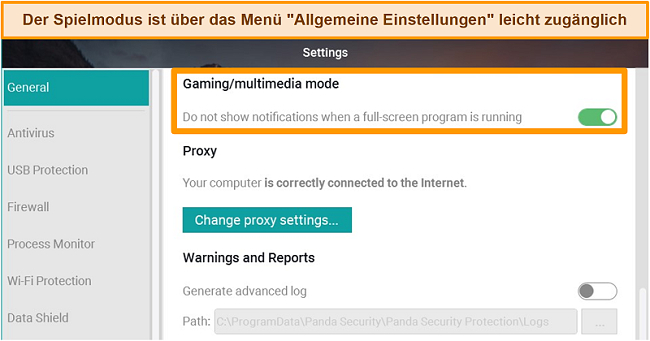
Ich habe festgestellt, dass der Gaming Mode von Panda Benachrichtigungen effektiv stoppt. Aber nur dann, wenn sich Apps im Vollbildmodus befinden. Einige meiner Spiele werden im Fenstermodus geöffnet, sodass der Gaming Mode diese nicht erkannt hat. Leider gibt es keine manuelle Konfiguration, um den Spielemodus zu aktivieren, wenn bestimmte Programme laufen. Stelle also sicher, dass deine App im Vollbildmodus läuft.
Ich finde es gut, dass diese Funktion im Free-Tarif von Panda verfügbar ist, da es sich um ein beliebtes Tool handelt, zumal viele Antivirenprogramme die Leistung nicht speziell für Gamer optimieren. Es ist zwar nicht so effektiv wie der Game Boost von BullGuard, aber für einen kostenlosen Service funktioniert es gut, um deine Spiele und Filme ohne Unterbrechung laufen zu lassen.
Anti-Diebstahl-Tools – Schütze dein Gerät vor Verlust oder Diebstahl
Die größte Bedrohung für Geräte, abgesehen von Malware, ist Verlust oder Diebstahl. Dieses ständige Problem macht Pandas Anti-Diebstahl-Tools für Windows, Android und iOS sehr attraktiv.
Meine Lieblingsfunktion ist die Option „Meine Geräte lokalisieren“, mit der ich genau sehen kann, wo sich alle meine von Panda geschützten Geräte befinden. Es war einfach, die Einstellungen auf meinem Laptop und iPhone zu konfigurieren – ein Klick in der App schaltete die Einstellung ein, sodass ich meine Geräte leicht orten konnte. Ich war überrascht, wie genau der Locator war. Das ist beruhigend, falls ich jemals ein Gerät verliere.
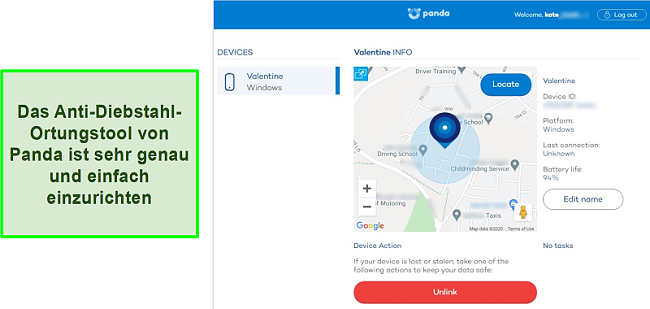
Android-Benutzer erhalten eine Reihe von zusätzlichen Diebstahlschutzfunktionen, die ich gerne auf mehr unterstützten Plattformen sehen würde. Ich fand, dass sie im Test gut funktionierten und zusätzlichen Schutz boten, insbesondere vor der Möglichkeit, dass ein Telefon gestohlen und gehackt werden könnte. Diese zusätzlichen Funktionen umfassen:
- Sperren und Löschen – Sperr dein Gerät aus der Ferne und lösche im Falle eines Diebstahls alle persönlichen und sensiblen Daten vom Gerät
- Fotoalarm bei Diebstahl – Nach 3 fehlgeschlagenen Anmeldeversuchen wird ein Foto des Benutzers aufgenommen und an dein Panda-Konto gesendet
- Bewegungsalarm – Ein Alarm wird an dein Konto gesendet, wenn jemand dein Gerät bewegt
- Fernalarm – Du kannst einen Alarm auslösen, der auf deinem gestohlenen Gerät ertönt
- Smartwatch-Anker – Ein Alarm wird ausgelöst, wenn sich dein Telefon und deine Smartwatch zu weit voneinander entfernen
Datensicherheits-Tools – Sensible Dateien schützen und verschlüsseln
Panda verfügt über mehrere Datensicherheits-Tools, die deine persönlichen Informationen vor Hackern und Ransomware schützen. Zu den Datensicherheits-Tools gehören die folgenden:
- File Encryptor (nur kostenpflichtig) – Ermöglicht die Verschlüsselung beliebiger Dateien und Ordner auf deinem Gerät
- USB-Schutz – Gibt dir die Möglichkeit, jedes USB-Gerät, das du an deinen PC anschließt, zu scannen und zu überprüfen
- Data Shield (nur kostenpflichtig) – Warnt dich, wenn jemand versucht, Zugriff auf deine persönlichen oder sensiblen Dokumente zu erhalten
Besonders gut gefällt mir der File Encryptor, da er mir die Gewissheit gibt, dass selbst wenn mein Gerät irgendwie gefährdet ist (verloren, gestohlen oder gehackt), meine privatesten Daten wirklich privat bleiben. Der File Encryptor läuft über den Passwortmanager Password Depot und ist sehr einfach zu bedienen. Um eine Datei zu verschlüsseln, habe ich sie einfach mit der rechten Maustaste angeklickt: Password Depot 12 > Verschlüsseln gewählt und ein Verschlüsselungskennwort festgelegt.
Das Data Shield ist in der Theorie nützlich – aber da Pandas kostenpflichtige Tarife bereits über einen Ransomware-Schutz verfügen, ist es größtenteils unnötig.
Das einzige Datensicherheits-Tool, das im kostenlosen Plan verfügbar ist, ist USB Protection. Ich denke, dieses Tool ist das nützlichste von allen. Es entfernt die Fähigkeit einer CD, DVD oder eines USB-Geräts, die Autorun-Funktion von Windows auszunutzen und automatisch Malware zu installieren. Dies schützt dein Gerät sowohl vor echten Malware-Bedrohungen als auch vor Online-Attacken – und die Nutzung ist völlig kostenlos!
Geräteoptimierungs-Tools – PC Cleanup und File Shredder verbessern die Systemleistung
Top-Antivirendienste wie Norton und McAfee haben leistungssteigernde Funktionen, die dafür sorgen sollen, dass deine Geräte noch besser funktionieren als zuvor. Panda bietet zwar einige Optimierungsfunktionen, ich fand jedoch, dass sie nicht so effektiv waren wie die Angebote anderer Anbieter.
Als erstes gibt es das Tool PC Cleanup, eine nützliche Funktion, die schnell temporäre Dateien und Cookies löscht, um zusätzlichen Platz auf meinem Computer freizugeben. PC Cleanup ist in 4 Optionen unterteilt: Festplattenreiniger, Bootmanager, Defragmentierer und Systembereinigungsplaner.
Die Festplattenreinigung verlief schnell und sorgte für die Freisetzung von über 1 GB an Junk-Dateien in nur etwa einer Minute. Als nächstes benutzte ich den Defragmentierer, um mein Laufwerk zu säubern. Dies dauerte nur Sekunden. Ich konnte jedoch keine Verbesserung der Gesamtleistung meines Geräts feststellen. Daher bin ich mir nicht sicher, wie groß der Unterschied nun wirklich war.
Der Boot-Manager war mein Lieblingstool für die PC-Bereinigung, da er die Startzeit meines PCs durch das Deaktivieren einer Reihe von unnötigen Anwendungen und Systemprozessen erheblich verkürzt hat. Wenn du nur eines der Bereinigungstools von Panda verwendest, stell auf jeden Fall sicher, dass es der Boot-Manager ist.
Das zweite wichtige Optimierungswerkzeug ist der File Shredder, ein praktisches Tool zum sicheren Löschen sensibler persönlicher Daten wie heruntergeladene Kreditkarten und Kontoauszüge. Das Tool ist sehr benutzerfreundlich. Mit nur ein paar Klicks wurde sichergestellt, dass meine Dateien gelöscht und nicht wiederherstellbar waren. Leider konnte ich nach der Verwendung des File Shredders keinen spürbaren Unterschied in der Leistung meines Geräts feststellen. Ich würde mir bei dieser Funktion mehr Anpassungsmöglichkeiten wünschen – der File Shredder von McAfee bietet verschiedene Shredder-Stufen, je nachdem, wie schnell oder sicher man die Löschung durchführen möchte.
Web Protection Tools – Sammlung von Funktionen zum Schutz deiner Online-Aktivitäten
Panda hat es sich zur Aufgabe gemacht, deine Geräte vor Online-Bedrohungen zu schützen und bietet eine Reihe von Tools zur Verbesserung der Sicherheit an:
- WLAN-Schutz – Zeigt dir an, wie sicher deine WLAN-Verbindung ist und bietet dir Möglichkeiten, diese zu verbessern
- Safe Browsing – Verweigert den Zugriff auf illegale oder bösartige Websites, die Viren, Trojaner und andere Online-Bedrohungen enthalten (arbeitet als Teil des Panda Phishing-Schutzes)
- Virtuelle Tastatur – Öffnet eine Bildschirmtastatur, die du bei der Eingabe sensibler Daten verwenden kannst, um zu verhindern, dass deine Tastenanschläge von Keylogging-Malware erkannt werden
Besonders gut gefällt mir das Tool „Virtuelle Tastatur“, da es eine zusätzliche Sicherheit bietet, wenn ich mich bei meinem Bankkonto anmelde oder online einkaufe. Ich wünschte, es wäre etwas größer oder einfacher zu navigieren, da die kleinen Tasten es schwierig machen, es zu benutzen. Es ist zeitaufwändig, mit der virtuellen Tastatur zu tippen, aber die zusätzliche Zeit zum Schutz meiner finanziellen Daten ist es wert.
Ich habe zudem den WLAN-Schutz von Panda verwendet, um die Sicherheit meines Heimnetzwerks zu verbessern. Es schlug mir vor, den Namen und das Passwort meines Netzwerks zu ändern. Ich konnte meinen Router über die Panda-App entsprechend konfigurieren. Dies ist ein nützliches Tool, wenn du dich regelmäßig mit einem öffentlichen WLAN verbindest, das im Allgemeinen weniger sicher ist als dein Heimnetzwerk. Im Grunde heißt das folgendes: Wenn du bereits ein VPN verwendest, um deine Online-Privatsphäre zu verbergen, ist der WLAN-Schutz von Panda eine Funktion, die du nicht unbedingt brauchst.
Schnittstelle
Das Programm von Panda ist relativ klein (nur 240 MB für Windows und 200 MB für Mac). Es verbraucht daher kaum Platz auf deinem Gerät. Das liegt daran, dass Panda ein cloudbasiertes Antivirenpaket ist. Die gesamte Arbeit wird von der Cloud erledigt, sodass du keine täglichen Updates ausführen oder App-Daten auf deinem Gerät speichern musst.
Ich fand, dass die Apps von Panda sehr einfach herunterzuladen und auf all meinen Geräten zu installieren sind – es dauerte weniger als eine Minute! Die Mindestsystemanforderungen für die einzelnen Betriebssysteme lauten wie folgt:
- Windows – 10, 8/8.1, 7, Vista, XP 32-Bit (SP3 oder höher)
- Mac – OS X 10 oder höher
- Android – 4 oder höher
- iOS – 7 oder höher
Die Desktop App ist in 21 Sprachen verfügbar, einschließlich Deutsch. Bei den mobilen Apps stehen 16 Sprachen zur Auswahl.
Windows und Mac – Schlankes App-Layout und einfaches Navigieren
Die Windows- und Mac-Apps von Panda sind sehr unterschiedlich in Bezug auf Aussehen und Funktionen, aber beide sind benutzerfreundlich und gut übersichtlich. Ich hatte keine Probleme, die Apps auf beiden Betriebssystemen zu testen.
Die Windows-App ist effizient und hat eine Benutzeroberfläche, die sich ähnlich wie bei Android oder iOS anfühlt – sie erinnert mich an eine Tablet- oder Smartphone-App. Jede Funktion hat ihr eigenes Symbol zum Auswählen. Es gibt daher keine komplizierten Menüs, die man durchsuchen muss, um die Werkzeuge zu finden, die man verwenden möchte. Was es noch einfacher macht, ist die „Aa“-Schaltfläche in der unteren rechten Ecke. Wenn du daraufklickst, werden die Namen aller Funktionen angezeigt. Solltest du eine effizientere Darstellung bevorzugen, kannst du die Funktionsnamen ausblenden.
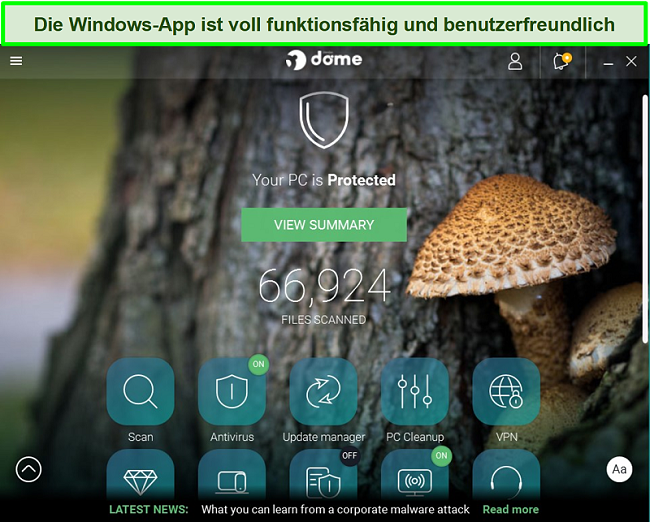
Wenn du ein wenig nach unten scrollst, kannst du sehen, dass alle verfügbaren Funktionen leicht zugänglich sind. Mit einem Klick auf eine Funktion gelangst du zu dieser und siehst die Konfigurationsoptionen. Wenn du noch mehr Änderungen vornehmen willst, findest du oben rechts ein Zahnradsymbol, das dich tiefer in die Einstellungen jeder einzelnen Funktion führt.
Die Mac-Oberfläche ist ganz anders aufgebaut. Aus meiner Sicht ist aber auch die Mac-Version sehr benutzerfreundlich, da alle Funktionen klar beschriftet sind. Auch hier musste ich mich nicht durch Menüs und Einstellungen wühlen, um zu finden, was ich suchte – die wichtigsten Funktionen sind auf der Hauptoberfläche und sofort einsatzbereit.
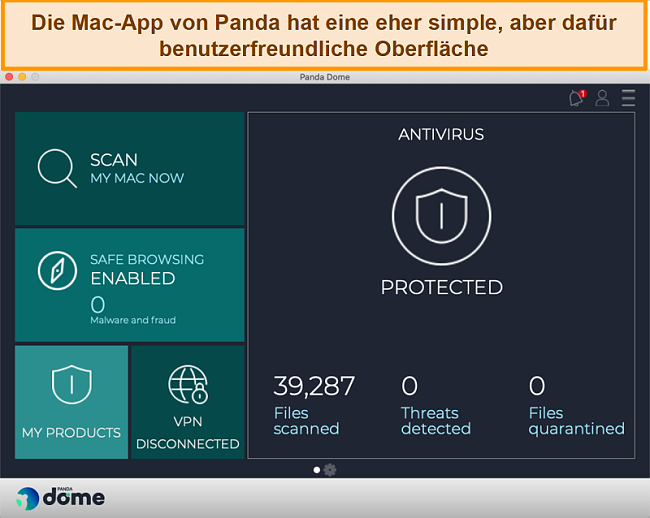
Was mir an der Mac-App besonders gut gefällt, ist, dass die Funktionen meist mit nur einem Klick erreichbar sind. Wenn du also z. B. einen Scan durchführen oder dich mit dem VPN verbinden willst, aktiviert ein einziger Klick die Funktion. Die Mac-App hat jedoch nicht annähernd so viele Funktionen wie die Windows-Version. Das liegt primär daran, dass Panda hauptsächlich für Windows entwickelt wurde. Trotzdem ist Panda auch auf dem Mac sehr funktional, da die Software auf Mac-spezifische Malware und Probleme ausgerichtet ist.
Mobiler Schutz – Schöne Apps für Android und iOS
Die Android- und iOS-Apps von Panda sind benutzerfreundlich und verfügen über einige nützliche Funktionen zum Schutz deiner Geräte. Allerdings unterscheiden sich die beiden Apps, ähnlich wie bei Windows und Mac, im Hinblick auf den Umfang des Schutzes, den sie bieten.
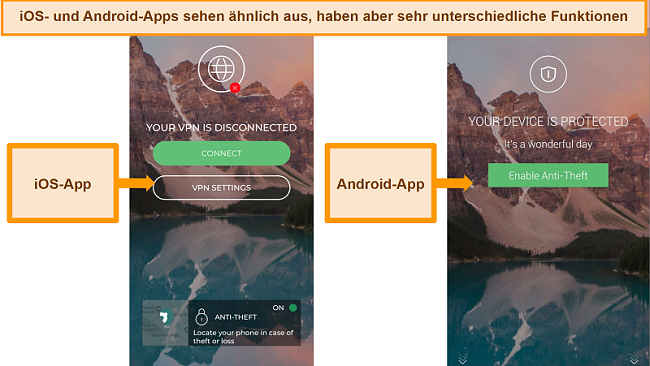
Ich habe einen Scan auf meinem iPhone durchgeführt und wurde sofort auf die Notwendigkeit eines Systemupdates aufmerksam gemacht. Das fand ich sehr gut. Die iOS-App bietet keine Anti-Malware-Scans, da die meisten Apps „sandboxed“ sind. Das bedeutet, dass die Daten für andere Apps unzugänglich sind, sodass Antivirus sie nicht auf Bedrohungen scannen kann. Weitere Funktionen der iOS-App sind:
- Panda VPN (150 MB Datenvolumen pro Tag mit der kostenlosen Version)
- Anti-Diebstahl-Funktion
Es gibt zudem eine Option, um die mobile App gegen eine zusätzliche Gebühr um die Familiensicherheit zu erweitern. So wie es aussieht, ist die iOS-App in Ordnung – sie könnte aber besser sein. Ich würde mir mehr Funktionalität und Features wünschen, wie bei den Apps von Diensten wie Norton 360. Davon abgesehen ist Panda eine völlig kostenlose mobile Sicherheitslösung und die Funktionen, die sie enthält, sind hochwertig und effektiv.
Die Android-App hat einen erweiterten Funktionsumfang und umfasst:
- Antiviren-Schutz in Echtzeit
- VPN
- Viren- und SD-Karten-Scan
- Anwendungssteuerung
- Anti-Diebstahl-Funktion
Du kannst außerdem Optionen für die Kindersicherung gegen eine zusätzliche Gebühr hinzufügen, während Pandas Passwort-Manager mit Android-Geräten kompatibel ist. Mir gefällt, dass das Android-Angebot von Panda umfassender ist, insbesondere mit seinem Echtzeit-Virenschutz. Dies ist besonders beeindruckend für eine kostenlose App und gab mir die Gewissheit, dass mein Gerät ohne Kosten sicher war.
Helpdesk
Insgesamt ist mir aufgefallen, dass die Support-Optionen von Panda viel besser sein könnten. Im Vergleich zum schnellen und freundlichen Support, den ich von Diensten wie Norton kenne, habe ich nicht erwartet, stundenlang auf allgemeine, unpersönliche Antworten warten zu müssen.
Nur der teuerste Premium-Tarif bietet einen Support via Live Chat und Telefon (beide rund um die Uhr verfügbar). Bei den restlichen Abonnements wird der Support lediglich via Telefon (nur zu den Geschäftszeiten), E-Mail, Social Media und Website angeboten. Ich habe festgestellt, dass der beste Weg, mit Panda in Kontakt zu treten, der Telefonsupport ist. Dieser wird nämlich auch bei allen Tarifen angeboten. Außerdem kannst du den Kundensupport auf Deutsch kontaktieren.
24/7 Live Chat – Lange Wartezeiten und Standardantworten
Ich war von Pandas Live Chat enttäuscht, zumal es sich um einen Service handelt, der nur für Kunden verfügbar ist, die das teuerste Abonnement gewählt haben. Zwar gibt es Berater beim Kunden-Support, die rund um die Uhr verfügbar sind, ich fand die Antwortzeiten jedoch unglaublich langsam. Zudem waren die Antworten, die ich bekam, ziemlich nutzlos.
Ich benutzte die Schaltfläche „Support“ auf dem Panda-Desktop-Dashboard, um zum Premium-Support zu gelangen, der ein neues Browserfenster öffnete. Die Website behauptet, dass die Kundendienstmitarbeiter bei Problemen wie der Systemkonfiguration und der Virenentfernung helfen können. Meine Erfahrung war jedoch ganz anders.
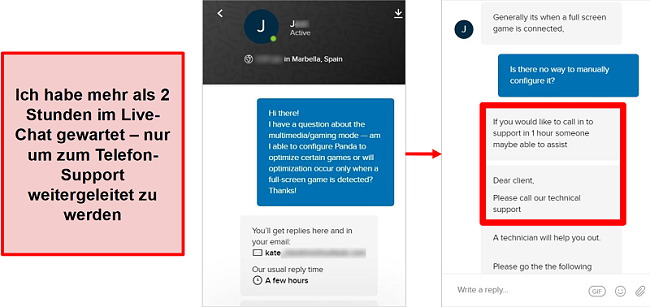
Ich fragte den Kunden-Support-Mitarbeiter, ob ich den Gaming/Multimedia-Modus manuell konfigurieren könne, um bestimmte Spiele zu optimieren, oder ob die Funktion nur verfügbar sei, wenn eine App im Vollbildmodus ist. Nachdem ich fast zweieinhalb Stunden gewartet hatte, bekam ich eine Antwort, die lediglich aus einem Satz bestand und meine Frage nicht beantwortete. Ich wurde als „Kunde“ angesprochen und der Support-Mitarbeiter empfahl mir, lieber den Telefon-Support zu nutzen. Diese Reaktion war besonders frustrierend, da es so lange dauerte, bis ich überhaupt eine Antwort bekam. Nachdem ich gesehen habe, wie enttäuschend der Support via Live Chat ist, kann ich dir Panda Dome Premium nicht empfehlen.
E-Mail-Support – Langsame Antwortzeiten mit wenig hilfreichen Antworten
Der E-Mail-Support ist für alle Benutzer auf der Website von Panda verfügbar, indem du auf die Schaltfläche „Write to Us“ klickst. Als ich es getestet habe, wurde ich auf eine Webseite geschickt, um ein ziemlich lästiges E-Mail-Formular mit einer Menge erforderlicher Informationen auszufüllen. Dazu gehörten das spezifische Panda-Produkt und die Version, nach der ich mich erkundigte.
Nachdem ich das Formular mit der gleichen Frage ausgefüllt hatte, die ich dem Live-Chat-Support gestellt hatte, erhielt ich eine automatische E-Mail-Antwort. In dieser wurde ich darauf hingewiesen, dass Panda meine Anfrage erhalten hatte. Ich musste nicht lange auf eine Antwort warten (etwa 3 Stunden), aber die Antwort, die ich bekam, war extrem schlecht.
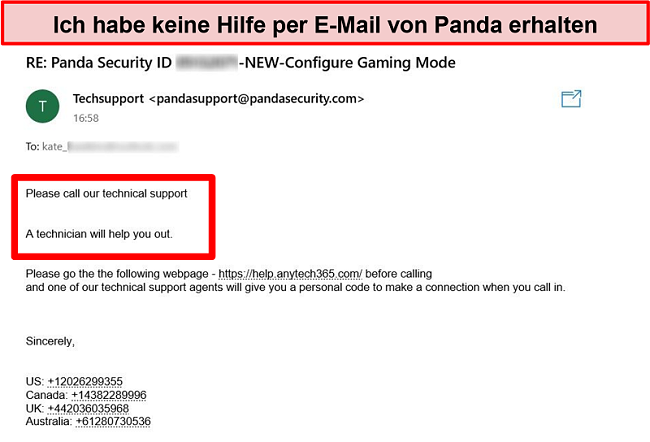
Ich war sehr enttäuscht von dieser E-Mail-Antwort. „Rufen Sie den technischen Support an.“, hieß es hier. Das ist aus meiner Sicht nicht ausreichend. Zumal Panda auf der eigenen Website erklärt, dass viele Support-Mitarbeiter bereitstehen, um Fragen zu beantworten. Zwar war es nützlich, dass die E-Mail von Panda die Telefonnummer enthielt, die ich brauchte, um den technischen Support zu erreichen – aber die E-Mail selbst war unpersönlich und charakterlos.
Telefonischer Support – Der beste Weg, Panda zu kontaktieren
Diese Option ist nur verfügbar, wenn du dich in Großbritannien, den USA, Kanada oder Australien befindest. Du können zwischen 8 und 17 Uhr anrufen, auch wenn du kein registrierter Kunde bist oder den kostenlosen Tarif nutzt.
Ich rief an und wartete etwas mehr als 10 Minuten in der Warteschleife, bis ich mit einem Mitarbeiter des Kundensupports verbunden wurde. Der Prozess war also um einiges schneller, als beim Kontakt via Live-Chat oder E-Mail. Ich stellte dieselbe Frage zur Konfiguration des Gaming-Modus und erhielt (endlich!) eine detaillierte Antwort. Mir wurde erklärt, dass der Gaming-Modus nicht konfigurierbar ist und alle Apps im Vollbildmodus sein müssen, bevor er aktiviert wird. Der Kundensupport-Mitarbeiter war höflich und hilfsbereit und stellte sicher, dass ich mit der Antwort zufrieden war, bevor er den Anruf beendete.
Obwohl ich mit meiner Erfahrung mit dem Telefon-Support von Panda zufrieden war, kann er nicht ganz mit der Qualität der Dienste der Konkurrenz mithalten. McAfee verwendet beispielsweise ein Rückrufsystem, um deine Wartezeit in der Warteschleife zu minimieren. Ich empfehle jedoch, bei Problemen den Telefonservice von Panda zu nutzen, da er deutlich besser ist als der Support via E-Mail- oder Live-Chat.
Social Media – Aktiver Twitter-Account bietet generische Hilfe durch Direktnachrichten
Das Twitter-Konto von Panda ist eine der vorgeschlagenen technischen Support-Optionen auf der Website, also klickte ich mich durch, um einen Blick darauf zu werfen. Ich war überrascht zu sehen, dass das Konto sehr aktiv ist und alle paar Stunden Tweets postet. Ich schickte eine Direktnachricht (DM), um zu sehen, ob ich eine Antwort auf eine technische Frage erhalten würde. Am nächsten Tag erhielt ich eine generische Antwort auf meine Frage. Leider nicht mit der Antwort, nach der ich gesucht hatte. Ich war von diesem Ergebnis enttäuscht und würde nicht empfehlen, das Twitter-Team von Panda für schnelle Antworten oder spezifische Fragen zu kontaktieren.
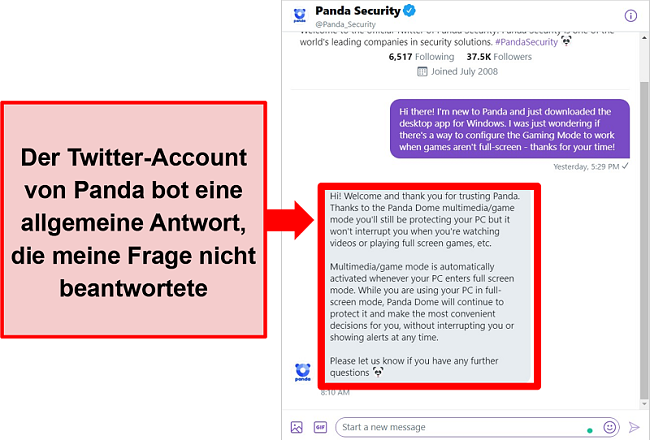
Online-Foren und FAQs – Begrenzte Artikel und nicht regelmäßig aktualisiert
Die meisten Antiviren-Dienste bieten dir einen umfassenden FAQ-Bereich auf ihren Websites, damit du selbst nach Antworten auf weniger technische Fragen suchen kannst. Ich habe mir den FAQ-Bereich von Panda mal angeschaut und war leider enttäuscht – es gab weniger als 10 FAQ-Artikel und die meisten drehten sich um den Kauf und die Abrechnung. Während diese Artikel nützliche Informationen enthielten, hatte ich auf eine größere Bandbreite an Themen gehofft, z. B. wie man verschiedene In-App-Einstellungen konfiguriert.
Ich würde nicht empfehlen, die FAQ-Seite von Panda zu nutzen, es sei denn, du hast die Zeit (und Geduld!), dich durch Hunderte von Artikeln zu suchen. Es ist viel schneller und weniger lästig, den Telefon-Support für eine schnelle Antwort zu kontaktieren.
Panda bietet ein Online-Community-Forum, in dem du nach Antworten suchen kannst. Das habe ich während meiner Tests ausprobiert. Es wird nicht regelmäßig aktualisiert (einige der „neuesten“ Antworten wurden vor mehr als 5 Jahren verfasst) und die durchschnittliche Wartezeit für eine Antwort beträgt etwa 3 Tage. Ich habe festgestellt, dass viele der dort verfügbaren Informationen veraltet sind und nicht auf die neuesten Panda-App-Versionen zutrafen. Daher würde ich nur dann eine Frage im Forum stellen, wenn sie nicht dringend ist.
Preis
Während andere Antivirenprogramme ihre Preise davon abhängig machen, wie viele Geräte du schützen willst, richtet sich die Preisspanne bei Panda nach dem Grad des Schutzes und den zusätzlichen Funktionen, die es bietet. Jedes bezahlte Abonnement bietet die Option, entweder 1, 3, 5, 10 oder eine unbegrenzte Anzahl von Geräten abzudecken.
Ich habe jedoch festgestellt, dass die Preise von Panda im Vergleich zu ähnlichen Abonnements von Top-Diensten wie Norton oder McAfee eher auf der teuren Seite liegen.
Panda bietet ein völlig kostenloses Abonnement an, das keinerlei Zahlungsmittel verlangt. Da es vollständige Echtzeitsicherheit mit einigen wertvollen Zusatzfunktionen bietet, ist die kostenlose Version die Option, die die meisten Nutzer wählen sollten.
Panda Free – Umfassende Sicherheit zum Nulltarif
Die kostenlose Version von Panda ist überraschend umfassend für einen kostenlosen Service. Ich bin beeindruckt, dass diese Version Echtzeitschutz und Scan-Möglichkeiten beinhaltet. Denn die meisten Antivirenprogramme bieten diese Funktionen nur in ihren kostenpflichtigen Abonnements an. Die Gratis-Version von Panda umfasst folgende Funktionen:
- Echtzeit-Virenschutz und Scans für Windows-Geräte (nicht verfügbar für Mac, Android oder iOS im kostenlosen Tarif)
- VPN-Dienst (begrenzt auf 150 MB Daten pro Tag und einen Serverstandort)
- Externes Gerät und USB-Scan zum Schutz vor Bedrohungen
- Rescue Kit USB-Tool
- Spiel-/Multimedia-Modus
- Prozess-Monitor
- 24/7-Telefonsupport in Großbritannien, den USA und Kanada
Ich bin zwar enttäuscht, dass der Ransomware-Schutz fehlt, aber das ist Standard bei kostenloser Antiviren-Software. Es fehlen außerdem einige der besseren Zusatzfunktionen von Panda, wie die anpassbare Firewall und die Tools zur Kindersicherung.
Allerdings bietet Panda Free einen starken Echtzeitschutz vor Online-Bedrohungen und reicht völlig aus, um deine Windows-Geräte zu schützen. Leider kann ich das Gleiche nicht für Mac sagen. Eine bessere kostenlose Alternative für den Mac ist Avira, das sowohl für Windows als auch für den Mac den gleichen leistungsstarken Schutz bietet.
Panda Dome Essential – Kostenpflichtiges Basis-Abo mit wenigen Extras
Panda Dome Essential ist das günstigste kostenpflichtige Abonnement des Unternehmens. Es verfügt über alle Funktionen der kostenlosen Version und zusätzlich über die folgenden:
- 1, 3, 5, 10 oder unbegrenzte Gerätelizenzen
- Echtzeitschutz für Windows, Mac und Android
- Phishing-Schutz
- WLAN-Schutz
- Firewall
- Funktion „Sicheres Surfen“
Obwohl es hier einige nützliche Funktionen gibt, würde ich den Kauf von Panda Dome Essential nicht empfehlen. Es enthält keinen Ransomware-Schutz, keinen Passwort-Manager und keine Kindersicherung, was für einen kostenpflichtigen Antiviren-Dienst überraschend ist. Im Gegensatz dazu enthalten sowohl Norton als auch TotalAV diese fehlenden Funktionen und sind für einen ähnlichen Preis erhältlich.
Panda Dome Advanced – Enthält Ransomware-Schutz, aber sonst wenige Funktionen
Dome Advanced ist das günstigste Abo mit Ransomware-Schutz. Es bietet dir einige wesentliche Funktionen zur Sicherung deiner Geräte. Diese Version enthält alle Funktionen der vorherigen Pläne plus:
- Kindersicherung für Windows
- Identitätsschutz
Dieses Abo ist ein bisschen teurer als Dome Essential. Die zusätzlichen Kosten für den extra Malware-Schutz sind es aber wert. Das Abo ist zudem viel günstiger als die Dome Complete Version. Ich habe aber trotzdem das Gefühl, dass einige wichtige Funktionen fehlen, die den Preis von Dome Complete Plan rechtfertigen.
Panda Dome Complete – Bester Mehrwert für kompletten Schutz
Meiner Meinung nach bietet das Dome Complete Paket den besten Mehrwert aller kostenpflichtigen Abonnements von Panda. Es verfügt über alle Funktionen der vorherigen Pläne sowie über die folgenden nützlichen Extras:
- Daten-Schutzschild
- PC-Bereinigung
- Passwort-Manager
Die Einbeziehung dieser Funktionen macht Dome Complete zum besten Preis-Leistungs-Paket. Die Funktionen „Data Shield“ und „PC Cleanup“ funktionierten aus meiner Sicht gut. Und auch die Hinzufügung eines Passwortmanagers ist für die Datensicherheit immer willkommen. Dieses Abo ist das zweitteuerste von Panda. Du kannst jedoch ganz einfach die 30-Tage-Geld-zurück-Garantie nutzen, wenn du dich am Ende doch gegen das Programm entscheidest.
Panda Dome Premium – Wenige Zusatzfunktionen für einen hohen Preis
Der Dome-Premium-Tarif von Panda ist meines Erachtens sehr teuer und bietet keine nennenswerten Funktionen, um den hohen Preis zu rechtfertigen. Das Abo beinhaltet alle Funktionen der vorherigen Tarife, plus diese Extras:
- VPN (unbegrenzt)
- Update Manager
- 24/7 Live-Chat
Der Update Manager ist nützlich, aber keine notwendige Funktion. Von den Premium-Support-Optionen von Panda war ich leider enttäuscht. Wenn du dich für Panda entscheidest, solltest du Panda Dome Complete nutzen, da es kostengünstiger ist und eine umfassende Abdeckung für all deine Geräte bietet.
Der einzige wirkliche Grund, sich für den Premium-Tarif von Panda zu entscheiden, ist das VPN mit unbegrenztem Datenvolumen. Allerdings gibt es hier nur 20 Server-Standorte zur Auswahl, sodass die Möglichkeit besteht, dass es nicht deinen Bedürfnissen entspricht.
30-tägige kostenlose Testversion – Erfordert Kreditkarteninformationen
Die gute Nachricht: Du kannst jedes kostenpflichtige Panda-Abonnement 30 Tage lang kostenlos testen. Allerdings musst du hierzu ein Panda-Konto erstellen und deine Kreditkartendaten eingeben (PayPal wird auch akzeptiert). Nachdem ich mich im Rahmen meiner Tests angemeldet hatte, stellte ich sicher, dass ich mich in meinem Panda-Konto anmeldete und mein Abonnement kündigte. Ich ging so vor, um zu vermeiden, dass ich nach dem Ende der 30-tägigen kostenlosen Testphase automatisch belastet werde.
30-Tage-Geld-zurück-Garantie – Schnell und einfach eine volle Rückerstattung erhalten
Jeder bezahlte Plan kommt mit einer 30-tägigen Geld-zurück-Garantie. Ich wollte die Geld-zurück-Garantie testen, um sicherzugehen, dass es einfach ist, eine Rückerstattung zu erhalten. Und es hat mich überrascht, wie einfach der Prozess war.
Um eine Rückerstattung zu erhalten, füllte ich ein Webformular aus und schickte es an den Kundendienst. Ich musste die E-Mail-Adresse meines Kontos, meine Version von Panda Dome und meinen Wunsch nach einer Rückerstattung angeben. Anschließend erhielt ich in weniger als 3 Stunden eine Antwort von Panda. In der E-Mail-Antwort wurde meine Rückerstattungsanfrage bestätigt. Außerdem erhielt ich die Info, dass ich mein Geld innerhalb von 10 Werktagen zurückerhalten würde (ich erhielt das Geld sogar bereits nach 8 Tagen zurück).
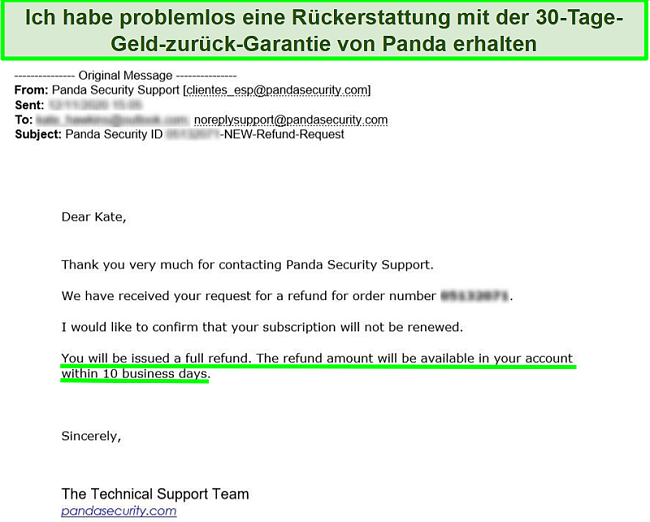
Glücklicherweise wurde ich nicht gebeten, meine Kündigung zu überdenken. Zudem versuchte niemand, mich zum Bleiben zu überreden – dies ist bei manch anderen Antivirus-Kundenbetreuern der Fall. Bei Panda musste ich nicht einmal einen Grund für meine Rückerstattung angeben. Ich habe einfach erklärt, dass ich eine Rückerstattung wünsche. Diese wurde dann schnell und effizient bearbeitet.
Urteil
Nach dem Test kann ich mit Sicherheit sagen, dass die kostenlose Version von Panda meine Erwartungen übertroffen hat. Sie erkannte 100 % der Echtzeit-Cyberbedrohungen (sogar neue Malware!). Das ist ein Ergebnis, das nur die besten Antiviren-Programme erreichen können.
Leider lässt der Service von Panda in anderen Bereichen zu wünschen übrig. Ich bin von vielen der zusätzlichen Funktionen von Panda unbeeindruckt, da sie bestenfalls von durchschnittlicher Qualität (und schlimmstenfalls ineffektiv!) waren. Ein Beispiel ist der Passwort-Manager – er war umständlich zu bedienen und schwierig einzurichten. Und auch das VPN ist in Bezug auf die Datenmenge und die Verbindungen begrenzt und bietet keinen Kill Switch (Notausschalter). Mir wäre es lieber, wenn Panda sich darauf konzentrieren würde, wenige hochwertige Funktionen anzubieten, die den Preis der kostenpflichtigen Tarife rechtfertigen.
Wenn du auf der Suche nach einem umfassenden Sicherheitspaket bist, würde ich die kostenpflichtigen Pakete von Panda meiden und mich für eine stärkere Antiviren-Suite wie Norton entscheiden. Norton schnitt in Malware- und Echtzeitschutz-Tests genauso gut ab und bietet eine Reihe von Premium-Funktionen, die Panda übertreffen (wie z. B. den Secure VPN-Service und das großzügige PC-Cloud-Backup).
Andernfalls kannst du bei der ausgezeichneten kostenlosen Software von Panda für den Kern-Virenschutz bleiben. Es ist sogar problemlos möglich, die 30-tägige kostenlose Testversion mit der 30-tägigen Geld-zurück-Garantie zu kombinieren, sodass du alle Premium-Funktionen von Panda 60 Tage lang ohne Risiko testen kannst.
Teste Panda noch heute risikofrei!
FAQ: Panda Antivirus
Schützt Panda Windows, Macs, Android und iOS?
Ja, Panda ist ein sicheres Antivirenprogramm für Windows, Macs, Android und iOS. Die Software ist zuverlässig und schützt deine Geräte vor den neuesten Echtzeit-Malware-Bedrohungen. Dazu gehören Spyware, Trojaner, Viren, Ransomware, Cyber-Attacken und mehr.
Um sicherzustellen, dass deine Software sicher ist, solltest du die kostenlosen und kostenpflichtigen Pakete von Panda immer direkt von der offiziellen Website herunterladen. Auf diese Weise vermeidest du den Download von potenzieller Malware, die als echte Software getarnt ist.
Hat Panda Dome WIRKLICH eine Malware-Erkennungsrate von 100 %?
Ja, Panda hat in Tests 100 % der Online-Malware-Bedrohungen in Echtzeit erkannt. Diese Erkennungsrate liegt auf dem Niveau von erstklassigen Diensten wie Norton und schützt vor den destruktivsten Arten von Malware.
Allerdings erreicht Panda nicht in allen Tests 100 %. Bei Malware, die in den letzten 4 Wochen entdeckt wurde, erreichte die kostenlose Version von Panda beispielsweise eine Erkennungsrate von 99,7 %. Das ist immer noch extrem gut und übertrifft in den gleichen Tests andere Antiviren-Anbieter mit Top-Bewertung. Ich habe außerdem Pandas Cloud Cleaner getestet und einen detaillierteren Antiviren-Scan auf meinem Computer durchgeführt – dieser Scan fand ein zusätzliches PUP, das der erste Scan nicht gefunden hatte.
Auch wenn Panda nicht 100 % aller Malware-Typen erkennt, blockiert und entfernt es die invasivsten und schädlichsten Bedrohungen für deine Geräte.
Sind die Premium-Abonnements von Panda ihren Preis wert?
Es kommt darauf an. Einige der kostenpflichtigen Abonnements von Panda sind ihren Preis wert. Das ist aber nur der Fall, wenn du mehr Sicherheit und Funktionen benötigst, als das kostenlose Abo bietet. Im kostenlosen Abo fehlt leider der Schutz vor Ransomware und Cyberangriffen, was dein Gerät angreifbar machen könnte. Diese Funktion und andere, wie ein Passwort-Manager, Kindersicherung und Leistungsoptimierung, sind nur in den Premium-Abonnements von Panda verfügbar.
Abgesehen davon bietet das kostenlose Abo von Panda Malware-Schutz in Echtzeit und Virenscans – Funktionen, die andere Antivirenprogramme zahlenden Kunden vorbehalten sind. Wenn du eines der kostenpflichtigen Abonnements von Panda testen willst, um zu sehen, ob es den Preis wert ist, kannst du die kostenlose 30-Tage-Testversion und die 30-Tage-Geld-zurück-Garantie nutzen. Auf diese Weise kannst du die Premium-Abonnements von Panda bis zu 60 Tage lang risikofrei testen!
Anmerkung der Redaktion: Wir schätzen die Beziehung zu unseren Lesern und bemühen uns, Ihr Vertrauen durch Transparenz und Integrität zu gewinnen. Wir sind in der gleichen Eigentümergruppe wie einige der branchenführenden Produkte, die auf dieser Website getestet werden: Intego, Cyberghost, ExpressVPN und Private Internet Access. Dies hat jedoch keinen Einfluss auf unseren Bewertungsprozess, da wir uns an eine strenge Testmethodik halten.






